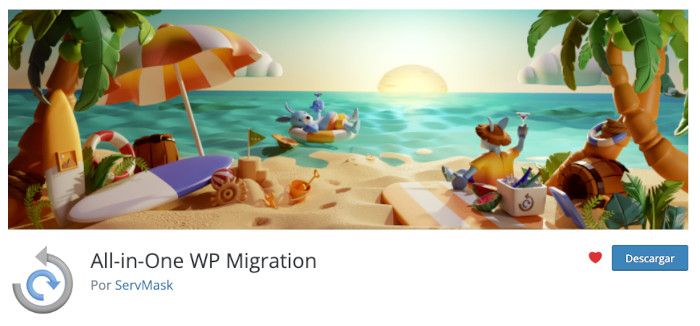Cada vez son más los proveedores de Hosting que trasladan o te ayudan a migrar WordPress gratuitamente, pero no es siempre así (en algunas ocasiones tendrás que migrar WordPress con un plugin). Como parte del proceso de traer tu sitios web a sus servidores, y en la gran mayoría de casos te olvidas de todo, y simplemente facilitando unos pocos datos al Soporte de tu nuevo Hosting ellos se encargan de todo para tu tranquilidad.
A veces, trasladar tu sitio web a un nuevo alojamiento puede ser una experiencia estresante, pero lo cierto es que no lo es, todo lo contrario, si sigues una serie de pasos y tienes en cuenta las acciones esenciales del proceso, verás que tu lo puedes realizar, si por alguna razón tu proveedor de Hosting no lo hace por ti.
Métodos para realizar la migración de WordPress de un alojamiento a otro hay muchos, tantos que describirlos en este artículo sería demasiada literatura para ti. Por eso he preferido centrarlo y hablar sobre cómo migrar WordPress con un plugin.
Al final de lo que se trata es de que veas las numerosas formas de hacer un traslado y que escojas aquella que por facilidad o características se aproxima más a lo que tú quieres o puedes realizar, aunque siempre te queda la opción de pedirle a tu proveedor que realice la migración de tu WordPress por tí, así tú te dedicas a tus cosas mientras el soporte de tu nueva casa hace lo propio. ヅ
Tabla de contenidos
Qué es migrar WordPress
Imagínate que tienes una web creada con WordPress en un proveedor de Hosting, y por la razón que sea necesitas traer tu web a otro proveedor de Hosting, pero no tienes claro cómo se hace y qué supone esta acción para tu web y su posicionamiento en los motores de búsqueda e indexado de contenidos.
Pues esa acción de traer es lo que en Soporte solemos definir en términos de migrar WordPress, o también trasladar WordPress desde el punto A (tu anterior proveedor de Hosting) al punto B (tu nuevo proveedor de Hosting), y para este tipo de acciones hay que tener claros algunos puntos.
- Que tu sitio “en origen” funcione y esté activo.
- Que tu dominio siga apuntando a tu “anterior” proveedor de Hosting antes de migrar.
- Que tengas acceso a tu dashboard de WordPress o al Panel de Hosting “saliente”.
- Que tengas ya activo el nuevo Hosting al que vas a migrar tu web.
- Que dispongas de algún método (herramienta o plugin) para llevar a cabo la acción del traslado.
En esencia estos son los 5 “que” relevantes de todo el proceso para que la migración de tu instalación de WordPress sea eficiente, segura, rápida y lo menos traumática posible para ti, porque es probable que en tu caso lo veas como “un problemón” pero desde el Soporte de tu nuevo Hosting lo verán como una tarea sencilla y rápida de realizar, y a buen seguro que te ayudarán en todo el proceso.
En Webempresa por ejemplo dispones de herramientas en el Área de Cliente que están disponibles y pensadas para trasladar una o muchas webs de forma coordinada, automatizada y segura, para que mientras se realiza este proceso tu te puedas dedicar a otros menesteres y esperar a que dicha herramienta finalice y te informe de los resultados.
Cómo se puede migrar WordPress
Hay tantos métodos como plugins existen, ya sean procedimientos manuales, automáticos o semiautomáticos que puedas encontrarte en tu Hosting o en Internet.
Los métodos más conocidos, algunos de ellos de uso muy habitual, para trasladar tu web:
- Trasladar WordPress manualmente, copiando archivos + carpetas + base de datos.
- Realizar una copia de seguridad de WordPress y restaurarla en el Hosting de destino.
- Acceder por FTP, descargar todos los archivos/carpetas, obtener la base de datos por phpMyAdmin y restaurarlo en destino manualmente.
- Utilizar algún plugin que lea en origen la información y la replique en destino sin cambiar nada.
- Hacer uso de alguna herramienta de tu Hosting que mediante algunos parámetros que le facilitas hace la migración automáticamente.
¿Cuál es el mejor? la verdad es que no hay “mejor” o “peor” método, sino más rápido, más lento, más seguro o más inseguro y también “mas tedioso” como por ejemplo el FTP, que sería un método “in extremis” si los demás sistemas de migración fallan o no los tienes disponibles por alguna razón o causa.
Quizás el “método más viable” es aquel que garantice tus datos durante todo el proceso, resuma los tiempos de manera eficiente y que obligue a intervenir en el menor número de fases posibles de toda la tarea.
Plugins para migrar WordPress
Es uno de los métodos más recurrido por muchos usuarios, sobre todo aquellos que no tienen disponible en su Hosting o Área de Cliente, de su proveedor de alojamiento, herramientas diseñadas para realizar traslados rápidos y eficientes.
Los plugins solucionan gran cantidad de necesidades que surgen cuando se utiliza WordPress, y a ellos se recurre también para hacer copias de seguridad de un sitio web que se pueda luego restaurar en otro Hosting o dentro de un sitio web “básico” instalado en el Hosting de destino.
La manera más sencilla de migrar WordPress con un plugin, sin solicitar la intervención de tu Soporte de Hosting, es realizando una copia de seguridad de tu instalación de WordPress con un plugin, que puede ser por ejemplo All In One WP Migration, y luego en el Hosting de destino instalar un WordPress básico (tal y como lo tendrías si lo descargases desde WordPress.org) y sobre ese “nuevo” WordPress limpio, sin datos, en destino, instalar el plugin All In One WP Migration y desde una de sus opciones subir el archivo .wpress del backup y restaurarlo en el nuevo alojamiento.
De esta forma tendrías un WordPress completamente funcional, pero en el sitio de destino, sin apenas esfuerzo y de una forma muy muy controlada.
¿Hay más plugins aparte del citado que hagan algo parecido? claro que si, por eso te he preparado una lista rápida de los mejores plugins para migrar WordPress, aunque más abajo abordo el ejemplo con el plugin anteriormente citado.
- UpdraftPlus WordPress Backup Plugin: Ver plugin – Versión gratuita y de pago
- Jetpack: copia de seguridad: Ver plugin – Versión gratuita y de pago
- Backup Migration: Ver plugin – Versión gratuita y de pago
- BackWPup – WordPress Backup Plugin: Ver plugin – Versión gratuita y de pago
- WordPress Backup and Migrate: Ver plugin – Versión gratuita y de pago
- WP STAGING – Backup Duplicator & Migration: Ver plugin – Versión gratuita y de pago
- WPvivid: Migración, copias de seguridad y sitios de prueba: Ver plugin – Versión gratuita y de pago
- BlogVault WordPress Backup Plugin – Migration, Staging, and Backups: Ver plugin – Versión gratuita y de pago
- Duplicator – WordPress Migration Plugin: Ver plugin – Versión gratuita y de pago
- Total Upkeep: Ver plugin – Versión gratuita y de pago
- XCloner Backup, Restore and Migrate: Ver plugin – Gratuito
- Backuply – Backup, Restore, Migrate and Clone: Ver plugin – Versión gratuita y de pago
- Prime Mover – Migrate WordPress Website & Backups: Ver plugin – Versión gratuita y de pago
- Everest Backup – WordPress Cloud Backup, Migration, Restore & Cloning Plugin: Ver plugin – Versión gratuita y de pago
- Clone: Ver plugin – Gratuito
- WordPress Backup & Migration: Ver plugin – Versión gratuita y de pago
Esta lista puede seguir creciendo porque como te decía hay muchos plugins para migrar WordPress a través de una copia de seguridad, algunos se centran en el backup y el restore en destino, y otros lo añaden dentro de un mar de funcionalidades que hacen que el plugin sea algo más complejo de usar, pero en esencia todos los de la lista, con mayor o menor acierto te permiten trasladar un sitio WordPress desde un Hosting a otro, en el mismo alojamiento o en diferentes alojamientos.
Vale, ahora que tienes claros los métodos y las posibles herramientas, vayamos al grano ¡vamos a migrar una instalación de WordPress de un Hosting a otro con un plugin!
Mejor plugin para migrar WordPress gratis
Para este escenario, bastante clásico y habitual, elijo el mejor plugin para migrar WordPress es All In One WP Migration que como su propio nombre indica, sirve para “migrar” una web realizada con WordPress en un mismo Hosting a una carpeta diferente, de un Hosting a otro con el mismo dominio o de un alojamiento en un servidor a otro servidor con diferente dominio, por citar algunos de los casos más comunes de uso.
Haz clic en la imagen para acceder al plugin en WordPress.org
El plugin tiene sus ventajas y sus inconvenientes, como todo plugin, siempre hay un “pero” aquí o allá y no me lo voy a callar, porque de lo que se trata es de que tu decidas si lo adoptas para tus backups y migraciones o si finalmente te decantas por otro.
Ventajas
Se trata de uno de los plugins más sencillo de configurar que existen, de hecho tras instalarlo ya puedes empezar a utilizarlo, sin más, sin tener que tocar nada ni ajustar ningún parámetro.
Permite subidas personalizadas de plugins, de carpetas o de temas, por ejemplo.
Está soportado por la mayoría de proveedor de Hosting ¡también Webempresa!
Realiza el reemplazo automático inteligente e impecable de la URL de la web durante la importación, principalmente si en el proceso de traslado además estás cambiando de dominio para el sitio web migrado.
Hay más características destacables que puedes consultar en la página del plugin.
Inconvenientes
No todo en la vida es de color rosa, ni el sol brilla con la misma intensidad en todo el planeta y este plugin también presenta sus inconvenientes ¿y cuál no?. Te destaco alguno reseñable para que lo tengas presente.
Si tu sitio tiene un tamaño (expresado en MB) de más de 500 MB, con la versión gratuita del plugin no podrás restaurarlo en el sitio de destino y tendrás que recurrir al “addon” o complemento Unlimited Extension (de pago) para liberar el límite impuesto por el desarrollador y así poder restaurar backups formato .wpress de cualquier tamaño (…incluso de varios Gigas) sin problemas.
Lo mismo sucede si quieres trasladar una “red de sitios” (multisitios) que tendrás que recurrir al complemento Multisite Extension (de pago) para poder mover todo un multisitio de un Hosting a otro.
Cómo migrar WordPress con un plugin
Si has optado por seguir conociendo cómo migrar WordPress con un plugin, en el mismo proveedor o entre diferentes proveedores, sigamos entonces con los pasos requeridos para llevarlo a buen término.
En la instalación de WordPress de origen (la que vas a migrar):
- Inicia sesión en el dashboard del sitio de WordPress que deseas migrar.
- Ve al apartado Plugins y haz clic en Instalar nuevo.
- Busca el plugin All-In-One WP Migration y haz clic en Instalar.
- Activa el plugin.
- Antes de hacer el backup actualiza los plugins, temas y el núcleo de WordPress del sitio a migrar.
- Abre el plugin All-in-One WP Migration y ve a Exportar
- Si no quieres exportar alguna cosa de la web haz clic en Opciones avanzadas y marca la casilla del ítem a no copiar.
- Haz clic en el botón verde Exportar a
- Escoge la opción Archivo.
- Una vez finalice el backup descárgalo a tu ordenador.
Con estos pasos habrás realizado un backup completo (o con ítem excluidos si marcaste algo en “Opciones avanzadas”) y lo tendrás en tu ordenador en formato comprimido .wpress.

En el Hosting de destino (si es en uno diferente al de la web de origen):
- Accede a tu Panel de Hosting.
- Localiza el instalador de WordPress.
- Instala un WordPress básico, sin WooCommerce u otros elementos.
- Una vez instalado accede al dashboard de este WordPress.
- Ve al apartado Plugins y haz clic en Instalar nuevo.
- Busca el plugin All-In-One WP Migration y haz clic en Instalar.
- Activa el plugin.
- Abre el plugin All-in-One WP Migration y ve a Importar.
- Escoge la opción Importar de Archivo.
- Localiza el backup wpress en tu ordenador y selecciónalo.
- Empieza la importación ¡no la detengas!
- Te preguntará si quieres sobrescribir la instalación con el backup, haz lcic en Proceder.
- Se realizará el proceso de importación.
- Una vez termine haz clic en Finalizar.
Con estos pasos deberías tener el sitio migrado al nuevo Hosting. Ahora tendrás que salir haciendo clic en cualquier elemento del dahsboard de la web, ya que esto hará que te desloguees automáticamente de la web y aterrices en el formulario de acceso (login) de WordPress.
Ahora tendrás que acceder con los datos del sitio migrado, no con los del WordPress que instalaste en el nuevo Hosting o aquel al que migras la web, ya que los datos válidos son los de la web migrada desde otro lugar.
¡Migración realizada! ahora tienes que revisar algunas cosas para saber que todo está correcto.
Cómo aumentar el tamaño máximo de subida de archivo
Es posible que cuando accedas al plugin All In One WP Migration > Importar veas un aviso o texto que dice Tamaño máximo de subida de archivo: 128 MB y esto te siembre dudas. No te preocupes, es normal, pero veamos cómo puedes resolverlo.
¿Quiere decir que solo puedes subir archivos de un máximo de 128 MB? lo cierto es que no quiere decir eso, sino que en tu Hosting, en los parámetros del servidor tienes activado que el límite de tamaño de subida de archivos sea de 128 MB.
Si eres cliente de Webempresa, puedes acceder a tu Panel de Hosting wePanel, y en el apartado Otras herramientas verás una opción llamada Parámetros PHP.
Desde esta opción puedes cambiar los siguientes parámetros:
upload_max_filesize 128M
post_max_size 128M
memory_limit 256M
max_execution_time 300
max_input_time 300

Una vez aplicas y guardas los cambios los nuevos valores estarán disponibles para realizar importaciones con el plugin de backups.
Si tras aplicar los cambios sigues sin poder importar tu archivo, la forma más fácil de averiguar el problema es solicitar a su proveedor de Hosting los registros de errores de tu sitio web, es posible que estos valores tengan que cambiarse por otros medios.
En mi caso suelo solucionarlo subiendo el archivo del backup .wpress a la carpeta /public_html/tu-web-destino/wp-content/ai1wm-backups

Y así, al acceder desde el “nuevo” WordPress, al plugin All In One WP Migration, en Copias de seguridad lo tengo visible y puedo restaurarlo.
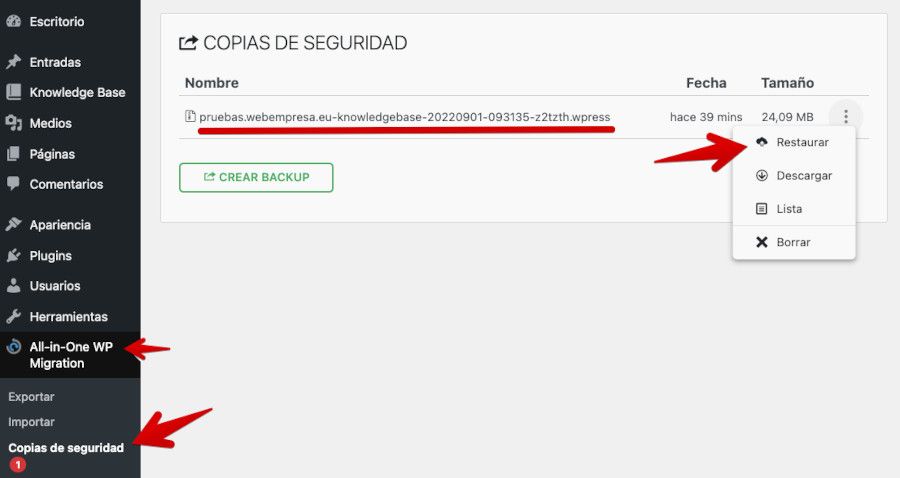
En última instancia siempre puedes hacerte con el complemento Unlimited Extension para quitar esa limitación y podrás entonces “Importar” directamente backups de mucho peso (1, 2, 3, 5 GB etc.)
Acciones después de migrar WordPress con un plugin
Una vez acaba la migración, lo que es el proceso de mover archivos y la base de datos y restaurarlos en el nuevo Hosting, hay una serie de tareas que se deben realizar y que son importantes para tener la tranquilidad de que todo está correcto, funcional y listo para mostrarse al mundo en la nueva casa digital.
En tu Hosting “destino”, donde has migrado tu WordPress, comprueba que el dominio está añadido y que los DNS apuntan al Hosting donde tienes ahora la web. Puedes comprobarlos desde wetools escribiendo el nombre de tu dominio y haciendo clic en Search teniendo la casilla de al lado con NS seleccionado.
Si el cambio de DNS lo has realizado hace poco (minutos) tendrás que esperar a que se propague por Internet dicho cambio, algo que puede tardar minutos, horas o “varias horas”. Si tienes dudas consulta con tu Soporte.
En el dashboard del WordPress migrado (llamémosle “nuevo”) ve a Ajustes > Enlaces permanentes y comprueba que este configurado como Nombre de la entrada.
Aunque no hayas realizado cambios en esta configuración haz clic en Guardar cambios para que se reajusten los permalinks.
Ve a Medios y comprueba que están las imágenes habituales de tu web. Accede al frontal y verifica Entradas (post), el funcionamiento del menú superior y del “footer” si tienes menús de “Política de Privacidad” etc.
Realiza una navegación un poco exhaustiva por el sitio para comprobar que lo que has trasladado está correcto y que el sitio funciona como hasta antes del traslado ¡o mejor, más rápido! ヅ
En el Hosting “anterior”, del que migraste la web, pasados uno o dos días, si en “destino” ya te funciona todo bien, podrás entonces eliminar la web, no la dejes nunca activa en un Hosting anterior, ya que no sabes si será eliminado el Hosting o dada de baja la web, ya que de no hacerse podrías estar indexando esos contenidos con alguna otra url de dominio, subdominio o temporal.
Conclusiones
Como te comentaba al inicio de este artículo, migrar un sitio web de WordPress no tiene por qué ser estresante, y si se hacen las cosas bien, es una experiencia de aprendizaje por la que merece la pena pasar.
Si tu proveedor de alojamiento no puede hacerlo por ti, existen plugins que hacen que el proceso de migración sea seguro, rápido y con el resultado esperado.
Baraja siempre la opción de que sea tu proveedor quien realice el traslado por ti o consulta si este dispone de herramientas de migración automáticas que hagan todo el trabajo por ti, de manera controlada, monitorizada y segura.
Pero sobre todo “disfruta del proceso”, aprende por el camino, y explora nuevas formas de hacer las cosas, porque métodos y maneras hay tantos como tiempo tu tengas de ponerlos en práctica.
También te puede interesar:
¿Te ha resultado útil este artículo?

Miembro del equipo de soporte técnico de Webempresa.
Coordinador de contenidos en el Blog y en Youtube.
Soporte técnico en CiberProtector. Teacher en Webempresa University